win10自带的视频编辑器怎么用 win10视频编辑器怎么添加字幕
win10系统是微软公司提供的最高系统,其功能比win7更加全面,并且带有独特的视频编辑功能,相信大多数的用户还不知道这个功能的作用,下面就让小编为大家介绍下win10自带的视频编辑器使用方法,如果你想让你制作的视频有字幕,也可以满足哦!
win10自带视频编辑器使用教程:
首先点击Win10系统左下角的【开始菜单】,在左侧列表中找到【视频编辑器(Video Maker)】即可打开。
1、可以创建一个空白视频,然后你自行导入图片和视频素材。
2、可以创建一个相册,当你选择一些照片之后,程序可以先为你智能生成视频,随后你可以根据需要进行剪辑。
3、可以设置图片的大小,但只有两种。
一种是删除黑边,会将图片放大,铺满画面。
4、另一种就是缩小至合适大小。
5、还可以设置滤镜,使得更换图片风格。
6、在图片上加上文字,设置文字风格,设置文字显示时间。
7、给照片加上3D动态效果,自带音效,可调整效果播放时间。
8、可以自定义效果位置,自定义音效音量。
win10视频编辑器怎么添加字幕:
1、打开会声会影软件。
2、把需要添加对白字幕的视频素材拖到视频轨。
3、打开“多重修整视频”,准备一张纸和笔,在多重修整视频窗口里面,点播放/暂停按钮,把需要添加对白字幕的开始时间和结束时间记录下来,并记好对白的话,视频素材里面每讲一句就记一句,一句一句的记录,直至记完,关闭多重修整视频窗口。
4、回到视频轨,找到需要添加对白字幕的开始时间。如果不好找,可以打开“工具”栏,在工具栏菜单中打开“故事章节标记”,点“添加”,把需要添加对白字幕的时间输入,形成章节标记,点“添加”下面的第五个按钮“去到”,就可以找到具体的时间位置。(故事章节标记实际上是一个场景标记,也就是时间标记,在会声会影10视频轨的左边有个小三角符,用鼠标点一下就出来)。
5、点窗口顶头上的“标题”,在找出的时间位置开始处,开始添加对白字幕。第一句对白输完后,设置字体、字号、颜色,并拖放到自己需要摆放的画面位置。第一句输好后,拖一份到标题素材库中作为备份。
6、在时间轴上,字幕的长度要拉得比实际结束的时间要长一点,然后拉动时间条,看画面框上的时间显示,找到字幕结束的时间后停止时间条,不要动时间条,点标题轨上的字幕,把结尾处缩到时间条处。这样字幕就准确地显示在对白的时间处了。添加第二句对白时,把刚才拖到标题素材库中的第一句对白字幕拖下来,放在第二句对白字幕的开始时间处,在画面框上修改文字,把第二句的文字打上去,参照做第一句的方法,设置好字幕的长短。以后的依此类推,直至添加完所有的字幕。
7、这种方法虽然看起来很繁琐,但是思路跟其它专业的视频字幕制作软件是一样的,只是多了需要纸和笔记录时间和对白,需调整字幕的长度这两步而已。希望能够对你有帮助
以上便是‘win10自带的视频编辑器怎么用 win10视频编辑器怎么添加字幕’的相关知识了,希望对大家有所帮助,如果你还想了解更多关于win10的相关教程,可以关注教程之家网,这里有非常精彩的win10教程带给大家。


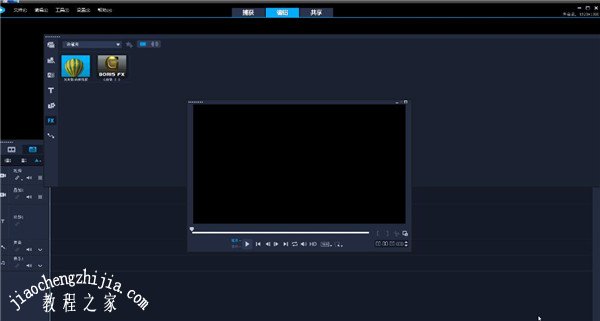




![win10系统桌面“我的电脑”图标不见了如何找回[多图]](https://img.jiaochengzhijia.com/uploads/allimg/200501/134P62S0-0-lp.png@crop@160x90.png)

![win10杜比音效如何安装 win10安装杜比音效的详细教程[多图]](https://img.jiaochengzhijia.com/uploads/allimg/200506/13021333T-0-lp.png@crop@240x180.png)

![win10wifi自动断网怎么办 解决win10wifi自动断网的的方法[多图]](https://img.jiaochengzhijia.com/uploads/allimg/200520/22140C403-0-lp.png@crop@240x180.png)